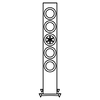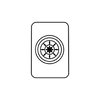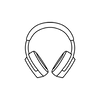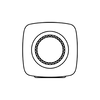常見問題和故障排除
LSX II LT
A1. 設定
A1.10. 我是否可以使用自己的 USB-C 接線進行揚聲器之間的連接?
A2. 播放和串流
A2.2. 是否可將 Youtube、Netflix 及其他媒體內容的音訊輸出串流至揚聲器?
A2.4. 如果想要在外部設備(前置擴大機、串流器/多房間系統)上調整音量,而不是透過 KEF Connect 應用程式,該如何設定揚聲器?
A3. 故障排除
A3.9. 我已使用HDMI線將揚聲器連接至電視,為什麼沒有聲音?
A3.10. 我已用光纖將揚聲器連接至電視,為什麼沒有聲音?
A3.11. 我在 KEF Connect 應用程式中找不到電台或 Podcast。
A3.13. 我想使用自己的 USB-C 連接線作爲揚聲器之間的連接,但副揚聲器沒有聲音。
LED 指示燈
A1. 設定
A1.1. 如何設定揚聲器?
首先需要家用 Wi-Fi 網路。這是為了確保您可以享受全部功能並讓系統保持最新狀態。
然後,從 App Store 或 Google Play 商店下載 KEF Connect 應用程式並安裝在行動裝置上。依照 KEF Connect 應用程式中的說明將已連線(已加入)揚聲器連線至家用 Wi-Fi 網路。
A1.2. 揚聲器支援哪些路由器規格?
IEEE 802.11a/b/g/n/ac、IPv4、IPv6、雙頻 2.4 GHz / 5 GHz
為了更好的串流穩定性(尤其是高解析度音樂檔案),建議使用路由器傳輸速度至少為 1300 Mbps 的 5 GHz Wi-Fi 網路。
辦公室、飯店、訪客和公用網路通常採用額外的安全性或驗證方法,可能導致揚聲器無法連線。如果使用此類網路,可能需要網路管理員協助配置網路,以使用全部功能。
LTE 路由器/行動熱點將運作,但也可能消耗大量電力和行動數據。
A1.3. 是否可以使用網狀路由器?
可以,我們已測試最熱門的網狀路由器,它們與揚聲器搭配的效果良好。然而,由於網狀路由器還沒有業界標準,每個製造商可能有各自的網狀技術。如果您的網狀路由器無法與揚聲器搭配使用,請確定已將路由器更新至最新韌體,或聯繫製造商尋求解決方案。
A1.4. 能把兩個揚聲器分開多遠?
有線:連接線長度可達8公尺。
揚聲器和聆聽者之間的最佳聆聽距離取決於主揚聲器和副揚聲器之間的距離。盡量使主揚聲器和副揚聲器之間的距離與揚聲器和聆聽者之間的距離大致相同。
A1.9. 在沒有 Wi-Fi 網絡時我能否使用揚聲器?
雖然可以通過啟動非 Wi-Fi 模式或非無線模式,在不經過引導過程的情况下使用揚聲器,但我們不建議這樣做。
這樣做會錯過韌體更新中的重要功能、故障修復和改善功能。
我們建議首先通過 Wi-Fi 網路登記揚聲器。這樣您就可以檢查並應用任何韌體更新,這便可充分享受所有功能和改善效果,這是非常重要的。更新後,您可以根據自己的喜好和要求,在有或沒有 Wi-Fi 網路的情况下使用揚聲器。
A1.10. 我是否可以使用自己的 USB-C 接線進行揚聲器之間的連接?
我們不建議將其他製造商生産的 USB-C 接線用於 LSX II LT 揚聲器內部連接。我們提供的揚聲器內部接線是採用專有的配置,以符合我們的性能要求。
由於市面上有許多不同配置的 USB 接線,因此很難確定某些型號的接線是否能與 LSX II LT 配合使用,從而確保沒有安全問題的發生。
如果您真的想使用自己的接線,請確保接線支援 USB 3.0 或更高版本,以及 PD 3.0 或更高版本。
請注意,KEF 不對第三方接線造成的故障或財産損失負責。
A2. 播放和串流
A2.1. 不同應用程式的最佳無線串流選項為何?
關於行動裝置音樂/媒體應用程式的最佳無線串流選項的建議。
| 應用程式 | ||||||
|---|---|---|---|---|---|---|
| AirPlay 2 | Chromecast | 音樂串流應用程式原生協定 | KEF Connect 應用程式 | 藍牙 | ||
| Spotify | ✓ | ✓ | Spotify Connect ✓ | - | ✓ | |
| TIDAL | ✓ | ✓ | TIDAL Connect ✓ | ✓ | ✓ | |
| QQ 音樂 | ✓ | ✓ | QPlay ✓ | - | ✓ | |
| Apple Music | ✓ | ✓ | - | - | ✓ | |
| Amazon Music | ✓ | ✓ | - | ✓ | ✓ | |
| Deezer | ✓ | ✓ | - | ✓ | ✓ | |
| Qobuz | ✓ | ✓ | - | ✓ | ✓ | |
| 網路電台 | ✓ | ✓ | - | ✓ | ✓ | |
| Podcast | ✓ | ✓ | - | ✓ | ✓ | |
| Youtube (音訊) | ✓ | ✓ | - | - | ✓ | |
| Youtube Music | ✓ | ✓* | - | - | ✓ | |
✓ = 支援
✓ = 支援並推薦,以獲得最佳音質和串流穩定性。
*僅適用於 Youtube Music Premium 帳戶。
A2.4. 如果想要在外部設備(前置擴大機、串流器/多房間系統)上調整音量,而不是透過 KEF Connect 應用程式,該如何設定揚聲器?
在 KEF Connect 應用程式中:
1. 在設定中,前往「Volume "音量"」,將「Volume Display "音量顯示"」變更為「-/+」
2. 選擇相關的訊源輸入。
3. 將音量變更為71。訊源選擇現已設為「Unity gain "單元增益"」。
A3. 故障排除
A3.1. 如何將揚聲器設定至另一個網路?
- 在揚聲器列表中,輕按信息圖標 ( ⓘ ) 進入揚聲器信息頁面。

- 並輕按網路行上的箭頭圖標 ( > ) 。

- 確認更改網路。

- 選擇新的 Wi-Fi 網路並輸入密碼。

- A更改揚聲器的網路後,將流動設備連接到新的網路以控制揚聲器。
或者,進行出廠重設以清除先前的網路設定以及所有 EQ 和系統偏好設定。因此,請持續按下後面板上的重設按鈕 (RE),直到按鈕上方的 LED 燈閃爍。
A3.2. 如果設定時在網路中找不到揚聲器,該怎麼辦?
確定主揚聲器的 LED 指示燈閃爍白色和琥珀色。揚聲器已經可以連線至 Wi-Fi網路。
等待大約30-40秒,讓揚聲器出現在揚聲器清單中。
如果仍未看到揚聲器,請確定行動裝置、揚聲器和路由器在視線範圍內(越近越好)。
揚聲器在通道 2 (2.4 GHz頻段)上廣播。如果路由器與此通道重疊,可能導致探索和連線問題。進入路由器設定並配置 2.4 GHz 通道,避免與通道 2 重疊。
A3.5. 兩個揚聲器中斷。
壅塞的網路環境會降低音樂串流的頻寬,必須將揚聲器設定在較不擁擠的路由器通道。
檢查是否有網路問題。在 KEF Connect 應用程式中執行揚聲器連線測試。
在 KEF Connect 應用程式中將音訊串流品質變更為較低的解析度。
網路壅塞或存在多個無線裝置很可能導致高干擾情形。嘗試將揚聲器附近的干擾減到最少。如果問題仍然存在,請將揚聲器的網際網路連接埠連接至路由器。
A3.9. 我已使用HDMI線將揚聲器連接至電視,為什麼沒有聲音?
確定揚聲器的訊源已切換至電視。
如果主揚聲器的 LED 指示燈閃爍淡藍色,表示找不到 HDMI 連接。在此情況 下,請確定 HDMI 線連接至電視的ARC埠。
如果主揚聲器的 LED 指示燈緩慢閃爍淡藍色,表示只建立 CEC (非 ARC) 連接 ( 電視可能沒有發出聲音)。在此情況下,請執行以下操作:
- 必須在電視上啟用 HDMI CEC 連接。由於此連接可能因製造商而異(例如 Samsung 為 Anynet+,LG 為 Simplink),請參閱電視的使用手冊瞭解如何開啟電視的 HDMI 連接。啟用 HDMI CEC 連接後,主揚聲器的 LED 指示燈會短暫亮起淡藍色,然後熄滅 (現已建立 CEC 和 ARC 連接)。
如果只是揚聲器沒有聲音,但其他一切正常,請確保 HDMI 音頻輸出設定爲 PCM(通常出廠前預設爲杜比數碼)。由於每部電視機製造商的設定功能表都不同,請參考電視機的用戶手册。此外,請檢查所用應用程式(如 Netflix 和 Disney+)的設定,確保選擇了 PCM。如果 LED 指示燈閃爍淺藍色和紫色,則主揚聲器正在檢測非 PCM 信號。
更換 HDMI 線 (我們的內部測試發現,品質較低的 HDMI 線可能無法建立連接),並確定 HDMI 線正確連接。
最後一種方法是重新啟動電視 (拔除電視的電源線,然後等待大約 10-15 秒,再接回),然後重新嘗試。智慧型電視就像是手機,有時需要重新開機。
如果問題仍然存在,請在 KEF Connect 應用程式的支援部分中回報問題以供調查。同時,使用光纖連接作為備用解決方案。
A3.11. 我在 KEF Connect 應用程式中找不到電台或 Podcast。
我們將不斷更新和擴展我們的電台和 Podcast 資料庫。請使用 KEF Connect 應用程式中的支援功能並將網站的 RSS 連結傳送給我們。 確認後,我們會將它新增至資料庫。
A3.13. 我想使用自己的 USB-C 連接線作爲揚聲器之間的連接,但副揚聲器沒有聲 音。
檢查主揚聲器和副揚聲器之間的 USB-C 連接線是否插好。
確保您的接線* 支援 USB 3.0 或更高版本,以及 PD 3.0 或更高版本。
*我們不建議將其他製造商生産的 USB-C 接綫用於 LSX II LT 揚聲器內部連接。所 提供的揚聲器連接線具有專有配置,可符合我們希望達到的性能 (for 更多信息)。
A3.14. 如何將揚聲器重設爲出廠預設?
要做到這一點
- 持續按下主揚聲器背面的重設按鈕約 5 秒,直到按鈕上方的 LED 指示燈閃爍黃色。
主揚聲器的 LED 指示燈,應閃爍白色和黃色。 - 啟動 KEF Connect App 並按照說明設定揚聲器。
此外,也可通過 KEF Connect App 進行出廠重設:
- 在揚聲器列表中,輕按信息圖標( ⓘ )進入揚聲器信息頁面。
- 輕按屏幕底部的 "Factory Reset"。

LED 指示燈
透過主揚聲器及副揚聲器上的 LED 指示燈的顏色和模式,可輕鬆查看連線與操作狀態。請參閱下表。
| 揚聲器 | 模式 | 狀態 |
|---|---|---|
| 主 |
 閃爍白色和琥珀色 閃爍白色和琥珀色 |
LSX II LT 準備連線至Wi-Fi網路。啟動 KEF Connect 應用程式以設定揚聲器。 |
| 主 |
 緩慢閃爍琥珀色 緩慢閃爍琥珀色 |
揚聲器處於待機模式且嘗試連接至 Wi-Fi 網路。 |
| 主 |
 琥珀色恆亮* 琥珀色恆亮* |
揚聲器處於待機模式且已連接至 Wi-F i網路。 |
| 主 |
 閃爍琥珀色 閃爍琥珀色 |
揚聲器無法連接至 Wi-Fi 網路。
|
| 主 |
 白色恆亮* 白色恆亮* |
揚聲器處於 Wi-Fi 模式。 |
| 主 |
 綠色恆亮* 綠色恆亮* |
揚聲器處於 Spotify Connect 模式。 |
| 主 |
 藍色恆亮* 藍色恆亮* |
揚聲器處於藍牙模式且裝置已經和揚聲器配對。 |
| 主 |
 緩慢閃爍藍色 緩慢閃爍藍色 |
揚聲器處於藍牙探索模式並準備與藍牙裝置配對。 |
| 主 |
 淡藍色恆亮* 淡藍色恆亮* |
揚聲器處於電視模式。 |
| 主 |
 緩慢閃爍淡藍色* 緩慢閃爍淡藍色* |
揚聲器正在連接至電視。 |
| 主 |
 閃爍淡藍色 閃爍淡藍色 |
揚聲器未連接至電視。 |
| 主 |
 紫色恆亮* 紫色恆亮* |
揚聲器處於光纖模式。 |
| 主 |
 粉紅色恆亮* 粉紅色恆亮* |
揚聲器處於 USB 模式。 |
| 主 |
 緩慢閃爍白色 緩慢閃爍白色 |
揚聲器處於 Wi-Fi 模式並啟用靜音功能。 |
| 主 |
 緩慢閃爍藍色 緩慢閃爍藍色 |
揚聲器處於藍牙模式並啟用靜音功能。 |
| 主 |
 緩慢閃爍淡藍色 緩慢閃爍淡藍色 |
揚聲器處於電視模式並啟用靜音功能。 |
| 主 |
 緩慢閃爍紫色 緩慢閃爍紫色 |
揚聲器處於光纖模式並啟用靜音功能。 |
| 主 |
 緩慢閃爍粉紅色 緩慢閃爍粉紅色 |
揚聲器處於 USB 模式並啟用靜音功能。 |
| 主 |
 閃爍淡藍色和黃色 閃爍淡藍色和黃色 |
揚聲器之間的連接中斷。
|
| 副 | LED 不亮 | 副揚聲器正常運作。 |
| 主和副 |
 快速閃爍紅色 快速閃爍紅色 |
系統錯誤。
如果問題仍然存在,請聯繫KEF經銷商。 |
| 主和副 |
 緩慢閃爍紅色和琥珀色 緩慢閃爍紅色和琥珀色 |
過熱保護已啟用。 |
| 主和副 |
 白色、藍色、淺藍色、紫色和粉紅色交替閃爍 白色、藍色、淺藍色、紫色和粉紅色交替閃爍 |
正在進行韌體更新。韌體更新完成前,請勿拔下電源線。如果在韌體更新期間遇到任何問題,切勿中斷程序,請聯繫當地服務代表或當地KEF經銷商。 |
| 主和副 |
 緩慢閃爍紅色 緩慢閃爍紅色 |
韌體更新程序失敗。
如果問題仍然存在,請在 KEF Connect 應用程式傳送記錄 (Settings (設定) > Support (支援) > Report issue (回報問題))。 |
| 主 |
 緩慢閃爍紅色和淡 藍色 緩慢閃爍紅色和淡 藍色 |
副揚聲器在韌體更新期間遺失。 |
| 主 |
 緩慢閃爍藍色和紫色 緩慢閃爍藍色和紫色 |
在電視模式(HDMI)下可檢測到非 PCM 信號。 |
| 主 |
 閃爍藍色和琥珀色 閃爍藍色和琥珀色 |
非 Wi-Fi 模式已啟動。 |
| 主 |
 閃爍淡藍色和琥珀色 閃爍淡藍色和琥珀色 |
非無線模式已啟動。 |